Amazon non CodeCatalyst sarà più aperto a nuovi clienti a partire dal 7 novembre 2025. Se desideri utilizzare il servizio, registrati prima del 7 novembre 2025. Per ulteriori informazioni, consulta Come migrare da CodeCatalyst.
Le traduzioni sono generate tramite traduzione automatica. In caso di conflitto tra il contenuto di una traduzione e la versione originale in Inglese, quest'ultima prevarrà.
Visualizzazione dell'URL dell'app nel diagramma del flusso di lavoro
Se il tuo flusso di lavoro implementa un'applicazione, puoi configurare Amazon CodeCatalyst per visualizzare l'URL dell'applicazione come link cliccabile. Questo link appare nella CodeCatalyst console, all'interno dell'azione che lo ha distribuito. Il seguente diagramma del flusso di lavoro mostra l'URL dell'app View che appare nella parte inferiore di un'azione.
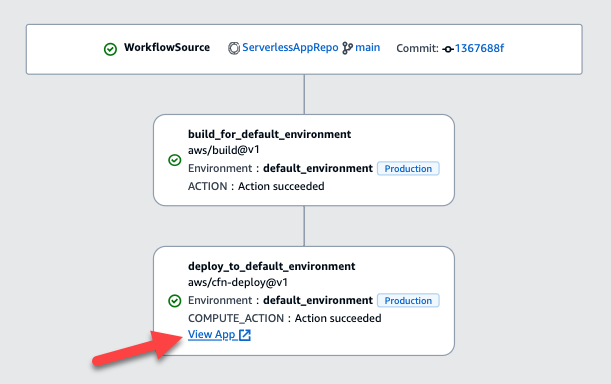
Rendendo cliccabile questo URL nella CodeCatalyst console, puoi verificare rapidamente la distribuzione dell'applicazione.
Nota
L'URL dell'app non è supportato con l'azione Deploy to Amazon ECS.
Per abilitare questa funzionalità, aggiungi una variabile di output all'azione con un nome che contenga appurl o. endpointurl Puoi usare un nome con o senza un trattino di unione (-), un trattino basso (_) o uno spazio ( ). La stringa non fa distinzione tra maiuscole e minuscole. Imposta il valore della variabile https sull'URL http o dell'applicazione distribuita.
Nota
Se stai aggiornando una variabile di output esistente per includere la endpoint url stringa oapp url, aggiorna tutti i riferimenti a questa variabile per utilizzare il nuovo nome della variabile.
Per i passaggi dettagliati, consulta una delle seguenti procedure:
Al termine della configurazione dell'URL, verifica che appaia come previsto seguendo queste istruzioni:
Per visualizzare l'URL dell'app nell'azione "AWS CDK deploy»
-
Se utilizzi l'azione AWS CDK deploy, aggiungi un
CfnOutputcostrutto (che è una coppia chiave-valore) nel codice dell'applicazione: AWS CDK-
Il nome della chiave deve contenere
appurl, oendpointurl, con o senza un trattino (), un trattino di sottolineatura (-) o uno spazio (_). -
Il valore deve essere l'
httpsURLhttpo l'URL dell'applicazione distribuita.
Ad esempio, il AWS CDK codice potrebbe avere il seguente aspetto:
import { Duration, Stack, StackProps, CfnOutput, RemovalPolicy} from 'aws-cdk-lib'; import * as dynamodb from 'aws-cdk-lib/aws-dynamodb'; import * as s3 from 'aws-cdk-lib/aws-s3'; import { Construct } from 'constructs'; import * as cdk from 'aws-cdk-lib'; export class HelloCdkStack extends Stack { constructor(scope: Construct, id: string, props?: StackProps) { super(scope, id, props); const bucket = new s3.Bucket(this, 'amzn-s3-demo-bucket', { removalPolicy: RemovalPolicy.DESTROY, });new CfnOutput(this, 'APP-URL', {value: https://mycompany.myapp.com,description: 'The URL of the deployed application', exportName: 'myApp', }); ... } }Per ulteriori informazioni sul
CfnOutputcostrutto, consulta l'interfaccia CfnOutputProps nell'AWS Cloud Development Kit (AWS CDK) API Reference. -
-
Salva e conferma il codice.
-
Passa a Per verificare che l'URL dell'applicazione sia stato aggiunto.
Per visualizzare l'URL dell'app nell'azione «Deploy AWS CloudFormation stack»
-
Se utilizzi l'azione Deploy AWS CloudFormation stack, aggiungi un output alla
Outputssezione del tuo CloudFormation modello o AWS SAM modello con queste caratteristiche:-
La chiave (chiamata anche ID logico) deve contenere
appurl, con o senza, un trattino di unione ()endpointurl, un trattino di sottolineatura (-) o uno_spazio (). -
Il valore deve essere l'
httpsURLhttpo l'URL dell'applicazione distribuita.
Ad esempio, il CloudFormation modello potrebbe avere il seguente aspetto:
"Outputs" : {"APP-URL" : {"Description" : "The URL of the deployed app","Value" : "https://mycompany.myapp.com","Export" : { "Name" : "My App" } } }Per ulteriori informazioni sugli CloudFormation output, consulta Output nella Guida per l'AWS CloudFormation utente.
-
-
Salva e conferma il codice.
-
Passa a Per verificare che l'URL dell'applicazione sia stato aggiunto.
Per visualizzare l'URL dell'app in tutte le altre azioni
Se stai utilizzando un'altra azione per distribuire l'applicazione, ad esempio l'azione di compilazione o GitHub le azioni, procedi come segue per visualizzare l'URL dell'app.
-
Definite una variabile di ambiente nella
StepssezioneInputso nell'azione nel file di definizione del flusso di lavoro. La variabile deve avere le seguenti caratteristiche:-
nameDeve contenereappurl, oendpointurl, con o senza un trattino (-), un carattere di sottolineatura (_) o uno spazio ( -
Il valore deve essere l'
httpsURLhttpo l'URL dell'applicazione distribuita.
Ad esempio, un'azione di compilazione potrebbe avere il seguente aspetto:
Build-action: Identifier: aws/build@v1 Inputs: Variables: -Name: APP-URLValue: https://mycompany.myapp.com... o questo:
Actions: Build: Identifier: aws/build@v1 Configuration: Steps: - Run:APP-URL=https://mycompany.myapp.comPer ulteriori informazioni sulla definizione delle variabili di ambiente, vedereDefinizione di una variabile.
-
-
Esporta la variabile.
Ad esempio, l'azione di compilazione potrebbe essere simile alla seguente:
Build-action: ... Outputs: Variables: -APP-URLPer informazioni sull'esportazione delle variabili, consultaEsportazione di una variabile in modo che altre azioni possano utilizzarla.
-
(Facoltativo) Scegliete Convalida per convalidare il codice YAML del flusso di lavoro prima di eseguire il commit.
-
Scegliete Commit, inserite un messaggio di commit e scegliete nuovamente Commit.
-
Passa a Per verificare che l'URL dell'applicazione sia stato aggiunto.
Per verificare che l'URL dell'applicazione sia stato aggiunto
-
Avvia l'esecuzione di un flusso di lavoro, se non è stato avviato automaticamente. La nuova esecuzione dovrebbe avere l'URL dell'app visualizzato come collegamento cliccabile nel diagramma del flusso di lavoro. Per ulteriori informazioni sull'avvio delle esecuzioni, consulta. Avvio manuale dell'esecuzione di un flusso di lavoro